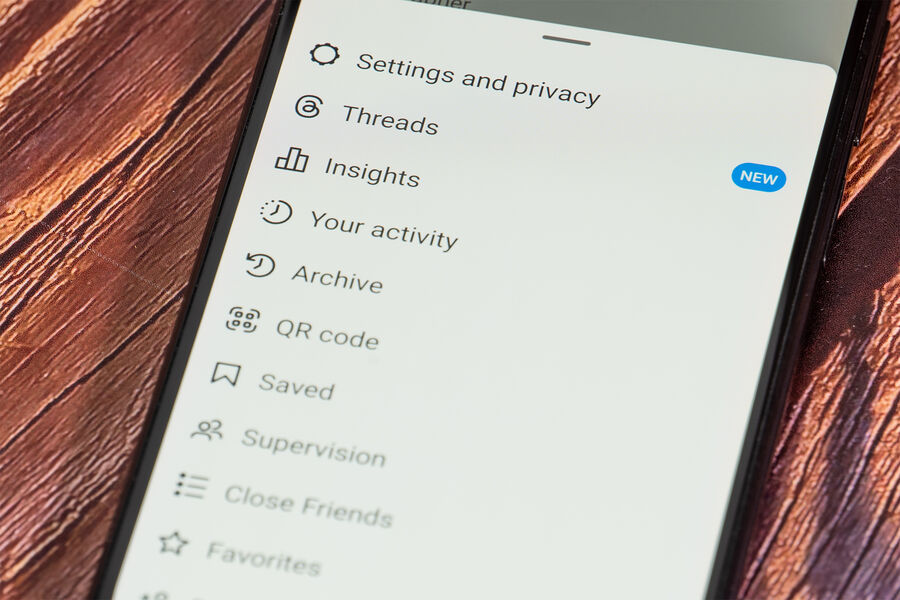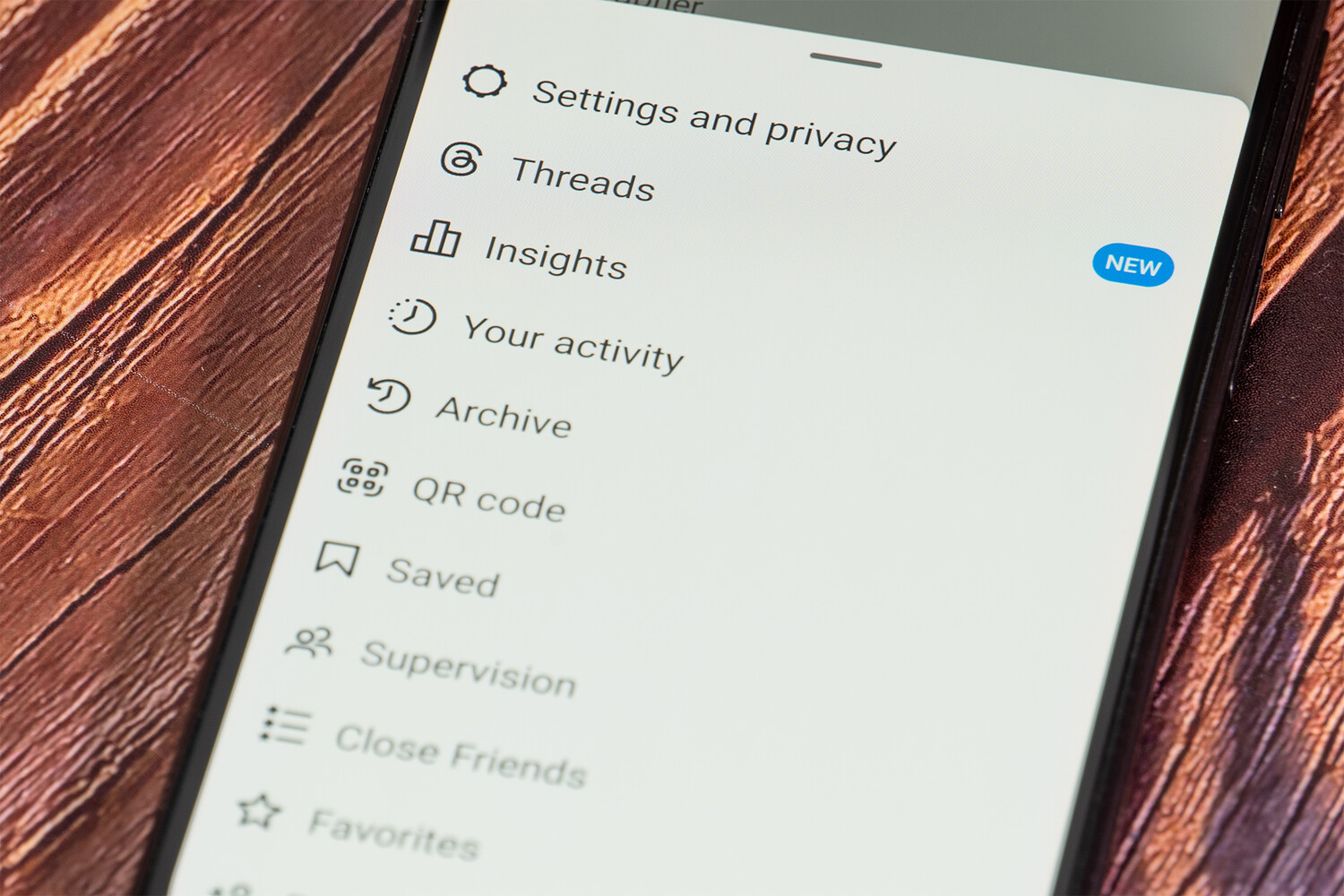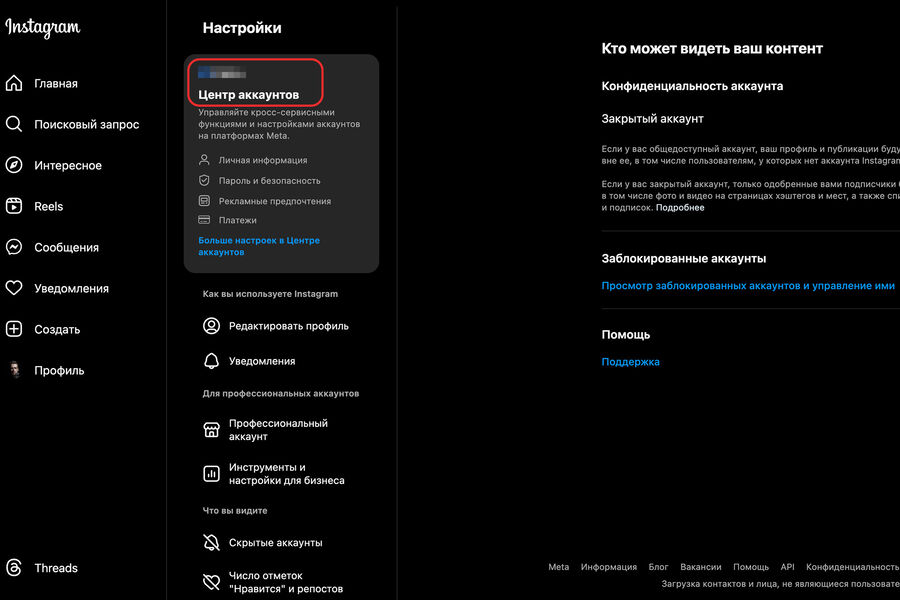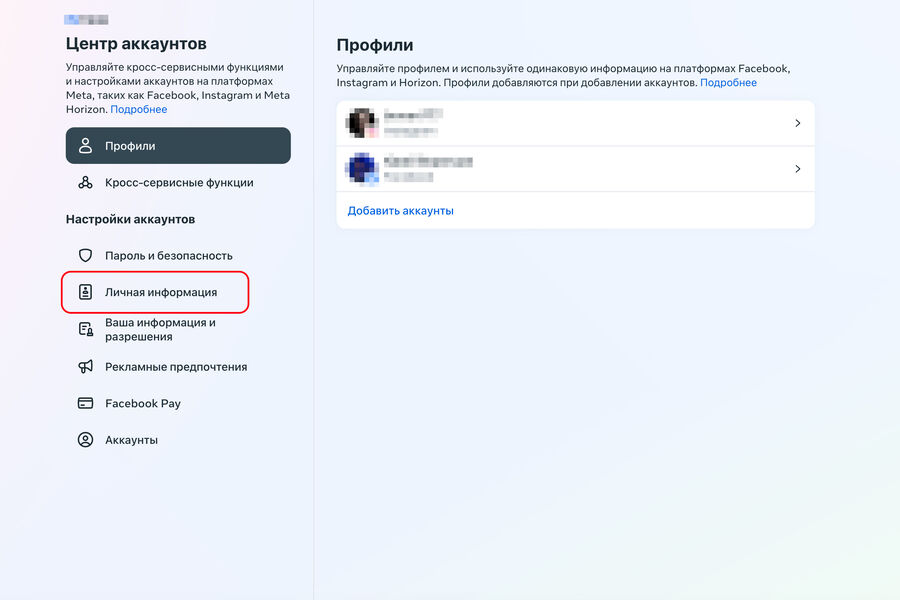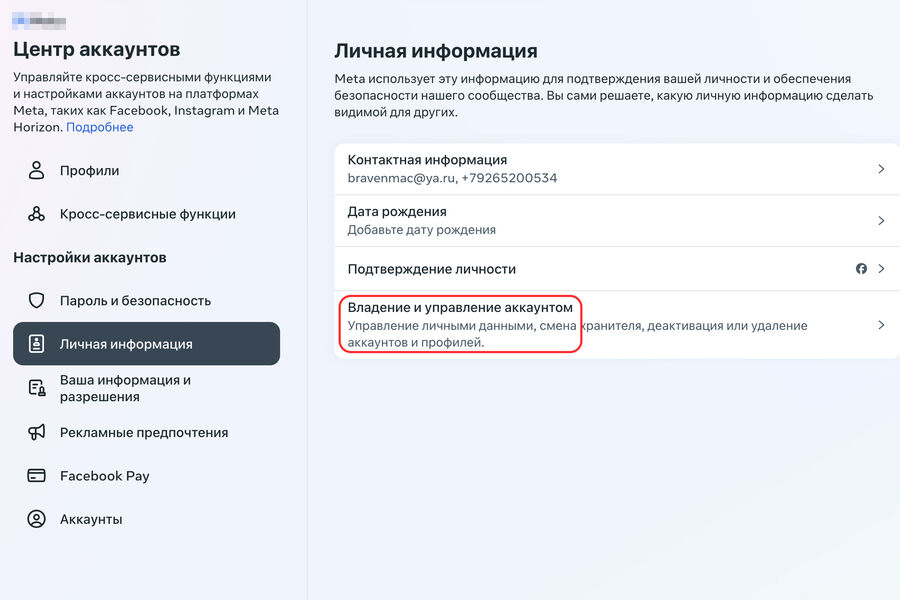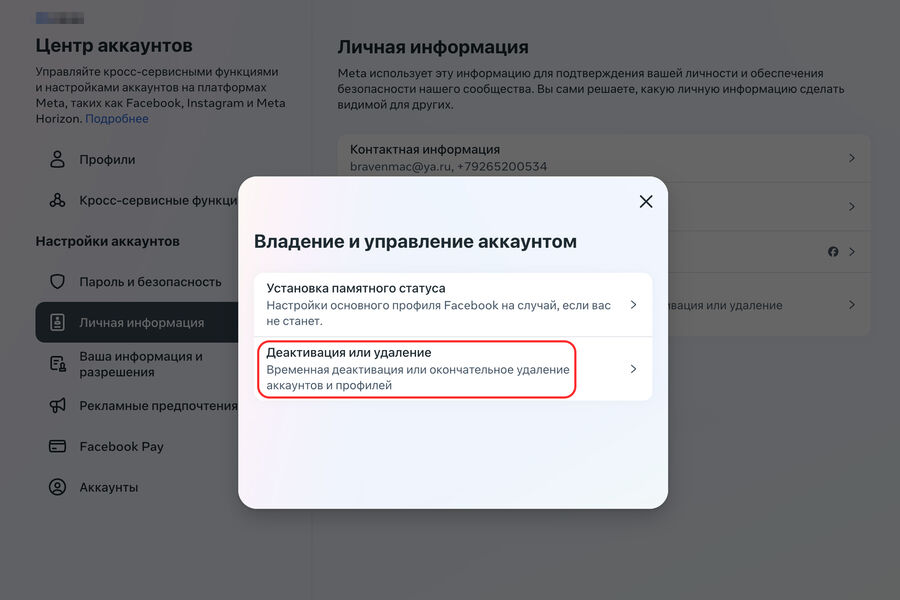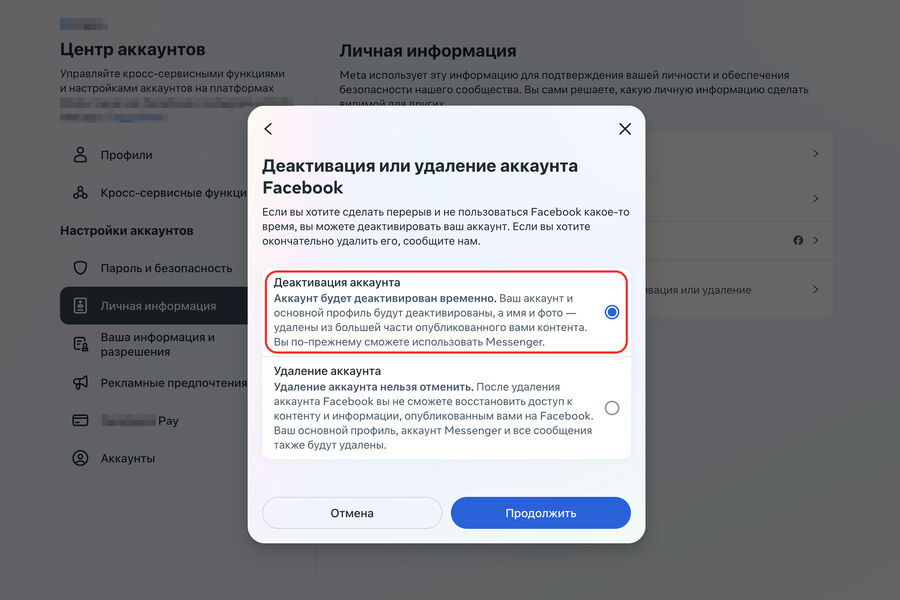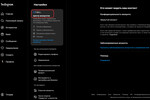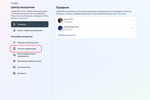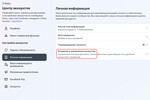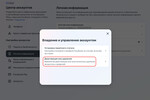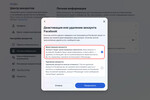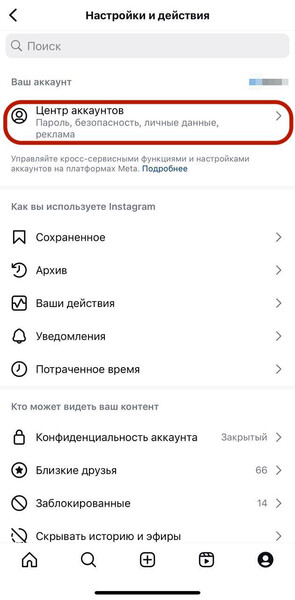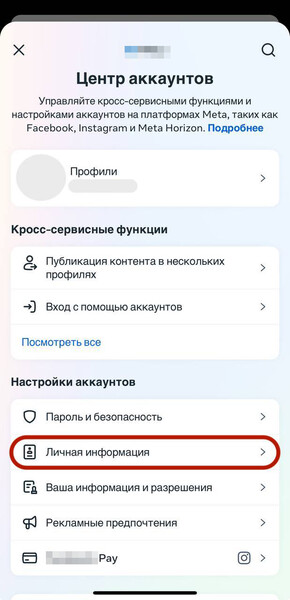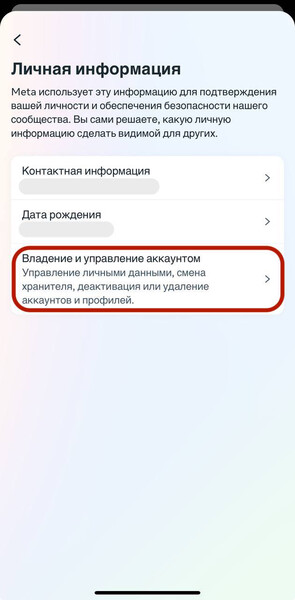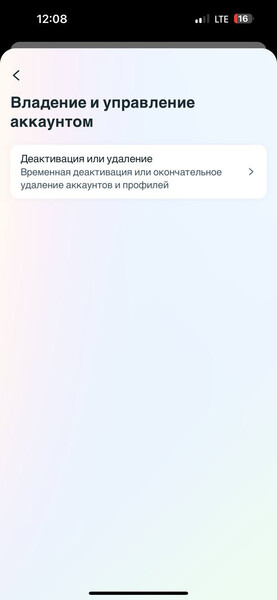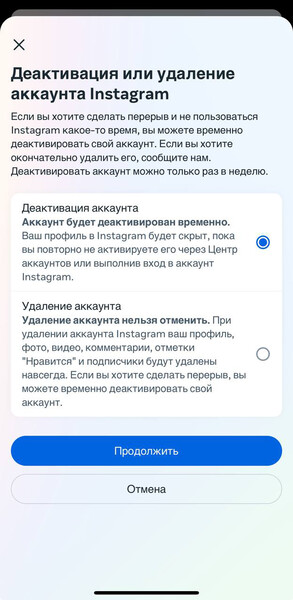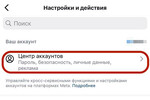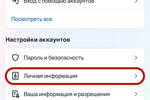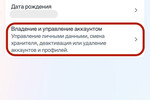Как скачать данные из Instagram
Прежде чем удалить аккаунт, Instagram (компания-владелец Meta признана в России экстремистской и запрещена) предложит вам выгрузить данные из него. Это можно сделать двумя способами — через браузерную версию социальной сети или через мобильное приложение. После удаления аккаунта выгрузить фото и видео уже не получится.
Чтобы скачать данные из Instagram через приложение, нужно сделать следующее:
- Нажмите на фото своего профиля, а затем нажмите на три полоски в левом верхнем углу экрана.
- Нажмите на «Центр аккаунтов» на панели сверху.
- Прокрутите немного вниз до раздела «Ваша информация и разрешения». Далее выберите опцию «Скачивание вашей информации», на новой странице нажмите на кнопку «Скачать или перенести информацию».
- Далее вы можете выбрать, какие именно файлы вы хотите сохранить на свое устройство. Соцсеть предлагает два варианта: скачать всю доступную информацию (фотографии, видео, комментарии, лайки и так далее) и скачать только выбранные данные (например, только фотографии вашего аккаунта). По умолчанию Instagram сохраняет все данные вашей учетной записи.
- Выберите формат и способ сохранения данных: скачать на свое устройство или сохранить в облачном хранилище — Google Drive или Dropbox.
- Если хотите сохранить данные в облачном хранилище, введите адрес электронной почты — не нее придет ссылка для скачивания. Скачать файлы по ней можно в течение четырех дней — потом ссылка перестанет работать. Чтобы сохранить данные в облачном хранилище Google Drive или Dropbox, нужно указать аккаунт, который вы используете в этом хранилище. Файлы загрузятся туда автоматически.
- На устройство файлы можно сохранять в формате HTML и JSON, также можно будет выбрать качество медиафайлов: высокое, среднее или низкое. Для хранения понадобится около 2,5 ГБ свободной памяти.
Когда выберете, какие данные сохранять и куда их загружать, Instagram начнет подготовку к копированию. Обычно она занимает до 48 часов, но может затянуться до одного месяца.
То же самое можно сделать в браузере с телефона или через мобильное приложение:
- Нажмите значок профиля в правом нижнем углу экрана, затем — на три полоски в верхнем углу экрана. Перейдите в «Настройки».
- Откройте «Центр аккаунтов» на верхней панели.
- Далее алгоритм такой же, как и при отправке запроса с компьютера.
Как временно удалить свой аккаунт в Instagram
Удалить свою страницу в социальной сети можно на время — такой вариант подойдет, если вы хотите сделать паузу в ведении аккаунта, но не хотите полностью терять доступ к профилю в будущем.
Другие пользователи Instagram временно удаленный аккаунт не видят. Восстановить его можно в любой момент — неважно, сколько времени прошло с момента удаления. Временно удалять аккаунт можно не чаще одного раза в неделю.
Как заморозить аккаунт через компьютер
Чтобы деактивировать профиль с компьютера, нужно воспользоваться браузерной версией соцсети.
Перейдя на сайт, необходимо пройти несколько этапов:
- Через браузер войдите в аккаунт, который хотите временно удалить.
- Зайдите в «Центр аккаунтов» — это специальный раздел для управления связанными аккаунтами. Чтобы зайти в «Центр аккаунтов», нажмите на «Еще» в левом нижнем углу главного экрана. Выберите пункт «Настройки». Откроется меню настроек. В левой части экрана вы увидите надпись «Центр аккаунтов» — нажмите на нее.
- После того как вы зайдете в «Центр аккаунтов», вам нужно будет попасть в раздел удаления и деактивации аккаунтов. Для этого в левой части экрана выберите пункт «Личная информация». Откроется меню, в котором нужно выбрать «Владение и управление аккаунтом».
- Во всплывающем окне нажмите «Деактивация или удаление».
- Если у вас несколько связанных аккаунтов, то на этом этапе вам предложат выбрать аккаунт, который вы хотите удалить. Нажмите на нужный аккаунт. Далее выберите один из двух вариантов: «Деактивация аккаунта» или «Удаление аккаунта».
- Для временного удаления выберите пункт «Деактивация аккаунта». Поставьте рядом с ним галочку и нажмите «Продолжить».
- Введите пароль от аккаунта и укажите причину деактивации. Потом нажмите «Деактивировать аккаунт».
После этого ваш аккаунт заморозят до того момента, пока вы сами не захотите вернуться к нему.
Как деактивировать аккаунт через мобильное приложение
Временно удалить аккаунт Instagram можно и через приложение для смартфона.
Для этого вам нужно сделать следующее:
- Войдите в аккаунт, который необходимо временно удалить.
- Нажмите на свое фото профиля в нижнем правом углу.
- В правом верхнем углу нажмите на три полоски — вы перейдете в раздел «Настройки и действия».
- Нажмите на кнопку «Центр аккаунтов», а затем перейдите в раздел «Личная информация».
- Далее нажмите на кнопку «Владение и управление аккаунтом» и выберите опцию «Деактивация или удаление». Выберите, какой профиль в социальной сети вы хотите временно удалить.
- Введите пароль от аккаунта и нажмите на кнопку «Временно деактивировать аккаунт».
Если вы решили вновь активировать свой профиль, вам нужно будет просто зайти в ваш аккаунт, введя логин и пароль от учетной записи.
Как удалить аккаунт в Instagram навсегда
Вы можете полностью удалить вашу учетную запись в социальной сети. Это радикальный вариант для тех, кто точно уверен, что профиль больше не понадобится. В этом случае ваш аккаунт, все фото, видео, комментарии, лайки и подписчики будут безвозвратно утрачены.
Удаление аккаунта навсегда выполняется так же, как и временное, — все шаги со скриншотами для компьютера и смартфонов даны выше. Вам нужно зайти в «Центр аккаунтов» и найти раздел «Владение и управление аккаунтом».
Единственное отличие от временного удаления —
в конце нужно выбрать не «Деактивация аккаунта», а «Удаление аккаунта».
Аккаунт будет удален через 30 дней после отправки запроса. Полное удаление всей информации может занять до 90 дней. Согласно политике конфиденциальности соцсети, Instagram может хранить данные удаленных аккаунтов на своих серверах.
После того как аккаунт удалят, имя профиля можно будет использовать повторно для регистрации нового аккаунта.
*компания-владелец Meta признана в России экстремистской и запрещена


 Цивилизация
Цивилизация